一条进线两个路由
TP-Link路由器如何设置有线方式桥接(两个或多个路由器串联上网)图文教程

③、修改路由b的lan口ip地址(不要与路由器a的网段相同即可),修改IP为192.168.2.1。
本文介绍了TP-Link路由器有线桥接的设置方法,路由器有线桥接其实严格上应该叫做:两个(多个)路由器串联上网。主要适用于这样的网络环境:有A、B两台TP-Link路由器,A连接Moden(猫)上网,然后在用网线连接A和B,要实现B路由器也能够上网,包括B的无线网络。
路由器B设置动态IP上网
1、用网线连接电脑和TP-Link路由器B的LAN(1、2、3、4)中的任意一个;A、B路由器之间,暂时不需要用网线连接。
只让电脑连接无线路由器
2、进入到B路由器的设置界面,点击“网络参数”——>“WAN口设置”——>“WAN口连接类型”选择:动态IP——>点击“保存”。
TP-Link路由器B设置动态IP上网
3、点击“网络参数”——>“LAN口设置”——>右侧“IP地址”修改为:192.168.2.1——>点击“保存”,之后会提示重启路由器。
修改Link路由器B的LAN口IP为192.168.2.1
温馨提示:B路由器重启后,用户需要用192.168.2.1来登录B路由器的设置界面了,即路由器LAN接口的IP地址,就是无线路由器的设置网址。
关闭路由b的dhcp服务。
4、再准备一根网线,一头连接A上1、2、3、4中的任意一个接口,网线另一头连接到B的WAN接口。
路由器A的LAN口连接B的WAN口
完成上诉设置后,只要A路由器能够上网,那么B路由器也是可以上网的了;电脑连接到B路由器的1、2、3、4接口即可上网,手机、笔记本等无线终端,连接到B的无线网络,也可以上网了。
两个路由器串联使用方法:
两个无线路由器桥接详细教程
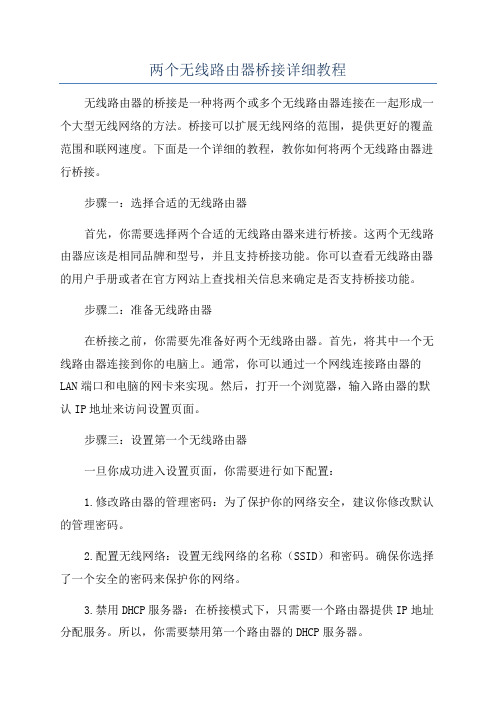
两个无线路由器桥接详细教程无线路由器的桥接是一种将两个或多个无线路由器连接在一起形成一个大型无线网络的方法。
桥接可以扩展无线网络的范围,提供更好的覆盖范围和联网速度。
下面是一个详细的教程,教你如何将两个无线路由器进行桥接。
步骤一:选择合适的无线路由器首先,你需要选择两个合适的无线路由器来进行桥接。
这两个无线路由器应该是相同品牌和型号,并且支持桥接功能。
你可以查看无线路由器的用户手册或者在官方网站上查找相关信息来确定是否支持桥接功能。
步骤二:准备无线路由器在桥接之前,你需要先准备好两个无线路由器。
首先,将其中一个无线路由器连接到你的电脑上。
通常,你可以通过一个网线连接路由器的LAN端口和电脑的网卡来实现。
然后,打开一个浏览器,输入路由器的默认IP地址来访问设置页面。
步骤三:设置第一个无线路由器一旦你成功进入设置页面,你需要进行如下配置:1.修改路由器的管理密码:为了保护你的网络安全,建议你修改默认的管理密码。
2.配置无线网络:设置无线网络的名称(SSID)和密码。
确保你选择了一个安全的密码来保护你的网络。
3.禁用DHCP服务器:在桥接模式下,只需要一个路由器提供IP地址分配服务。
所以,你需要禁用第一个路由器的DHCP服务器。
步骤四:设置第二个无线路由器接下来,你需要设置第二个无线路由器。
将第二个无线路由器与电脑连接,并通过浏览器访问设置页面。
注意,这个时候你需要将电脑的IP地址更改为与第二个路由器相同的网段,比如192.168.1.x。
然后进行如下配置:1.修改管理密码:同样,你需要修改第二个路由器的管理密码。
2.设置无线网络:确保你设置的无线网络名称和密码与第一个路由器一致。
3.启用桥接功能:在设置页面中找到桥接功能,并启用它。
根据无线路由器的型号,可能需要将桥接设置为“基础”、“桥接”或者“中继”。
步骤五:保存并重启完成以上配置后,需要保存设置并重启两个无线路由器。
确保你已经断开了电脑和第二个无线路由器之间的连接。
两个无线路由器的连接方法
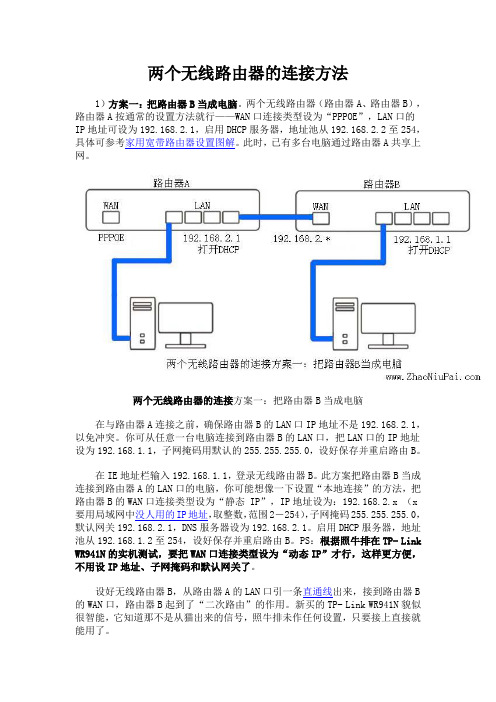
两个无线路由器的连接方法1)方案一:把路由器B当成电脑。
两个无线路由器(路由器A、路由器B),路由器A按通常的设置方法就行——WAN口连接类型设为“PPPOE”,LAN口的IP地址可设为192.168.2.1,启用DHCP服务器,地址池从192.168.2.2至254,具体可参考家用宽带路由器设置图解。
此时,已有多台电脑通过路由器A共享上网。
两个无线路由器的连接方案一:把路由器B当成电脑在与路由器A连接之前,确保路由器B的LAN口IP地址不是192.168.2.1,以免冲突。
你可从任意一台电脑连接到路由器B的LAN口,把LAN口的IP地址设为192.168.1.1,子网掩码用默认的255.255.255.0,设好保存并重启路由B。
在IE地址栏输入192.168.1.1,登录无线路由器B。
此方案把路由器B当成连接到路由器A的LAN口的电脑,你可能想像一下设置“本地连接”的方法,把路由器B的WAN口连接类型设为“静态 IP”,IP地址设为:192.168.2.x (x 要用局域网中没人用的IP地址,取整数,范围2-254),子网掩码255.255.255.0,默认网关192.168.2.1,DNS服务器设为192.168.2.1。
启用DHCP服务器,地址池从192.168.1.2至254,设好保存并重启路由B。
PS:根据照牛排在TP- Link WR941N的实机测试,要把WAN口连接类型设为“动态IP”才行,这样更方便,不用设IP地址、子网掩码和默认网关了。
设好无线路由器B,从路由器A的LAN口引一条直通线出来,接到路由器B 的WAN口,路由器B起到了“二次路由”的作用。
新买的TP- Link WR941N貌似很智能,它知道那不是从猫出来的信号,照牛排未作任何设置,只要接上直接就能用了。
此方案,两个无线路由器都启用了DHCP服务器,你在每台电脑上设置本地连接的TCP/IP属性时,设成“自动获得IP、DNS服务器地址”即可。
专线双路由保护原理

专线双路由保护原理专线双路由保护的原理是通过使用两条独立的专线路径来实现数据传输的冗余。
通常情况下,这两条专线路径是通过不同的物理路径连接网络设备的。
每条专线路径都连接到两台网络设备上,这两台设备之间会进行互联,以实现数据的传输和交换。
在专线双路由保护中,数据传输通常会采用网桥或交换机进行。
这些设备会根据配置的路由策略来选择合适的专线路径进行数据传输。
在正常情况下,数据会同时通过两条路径进行传输,以提高网络的带宽和容量。
当其中一条专线出现故障时,专线双路由保护的机制会自动检测到,并将数据流量切换到另一条正常的专线上。
这种切换通常会在毫秒级别完成,对网络用户几乎是无感知的。
同时,切换后的路径会自动成为新的主路径,而另一条出现故障的路径会被暂时禁用,以待修复。
专线双路由保护的实现通常需要在网络设备上进行配置,并且对网络拓扑和路径选择的规划也非常重要。
一般来说,为了确保可靠性和容错能力,两条专线路径应该尽量避免经过相同的物理和逻辑设备,以减少单点故障的风险。
1.提高网络的可用性和连续性:当一条专线出现故障时,另一条专线可以立即接管数据传输,以保证网络的正常运行和数据的连续性。
2.增加网络的带宽和容量:使用两条专线路径可以同时进行数据传输,提高了网络的总带宽和容量,满足大规模数据传输的需求。
3.快速切换和恢复:专线双路由保护的切换速度非常快,几乎对用户来说是无感知的。
同时,一旦故障解决,系统可以很快地恢复到原始设置,保证了网络的稳定性和可靠性。
然而,专线双路由保护也存在一些限制和考虑因素:1.高额成本投入:双路由保护需要额外的专线设置和设备购置,增加了网络的成本投入。
2.配置复杂性:双路由保护的配置相对复杂,涉及到网络拓扑规划、路径选择和设备配置等方面的问题,需要一定的专业知识和经验。
3.依赖网络设备和供应商支持:双路由保护的实现和运行依赖于网络设备和供应商的支持和配合,需要确保设备和系统的兼容性和一致性。
物理矛盾解决办法光缆线路物理双路由的保护问题及解决办法

物理矛盾解决办法光缆线路物理双路由的保护问题及解决办法目前光缆线路所存在的问题光缆线路的分类按网络区域规模划分可将光缆统称为本地网光缆。
本地网是指在一个长途编号区内、由若干端局(或端局与汇接局)、局间中继线、长市中继线及端局用户线所组成的自动电话网。
在移动网中即为地区(盟市)中心及周边县城所在基站节点所组成的网成为本地网,用来连接网络节点的光缆称之为本地网光缆。
由于近些移动通信网络规模不断扩大,出于对网络安全的考虑,对于较大规模的城市,虽然同在一个长途编号内,人们习惯将城市区域部分单独组成一个网络,称之为城域网,用来边接网络节点的光缆称之为城域网光缆。
其特点主要有:路由及进机房情况复杂,有的飞檐走壁,有的钻地爬墙;随着网络节点数量的不断增加,光缆分纤使用情况复杂;节点与节点之间的距离比较近。
以区别于相对基站密度小的为解决覆盖而建设的网络。
按照网络层次划分,在移动网络中,传输网络层次自下而上可将网络划分为接入层、汇聚层、核心层,各层所连接的光缆也可称之为接入层光缆,汇聚层光缆,还有尤为重要的光缆即局间中继光缆、互联互通光缆,在本文里将这类光缆统一放入核心层光缆进行论述。
目前光缆线路所存在的问题由于近年来移动业务发展迅猛,为了扩大覆盖面,加强已覆盖区域的信号,移动公司加大了基站的建设力度,使得传输风上的节点越来越多,而基站建设与传输光缆线路建设的难度有着“点和线”的差别,为了追求信号的覆盖面及工程的建设进度,在基站的光缆建设上采用了就近分纤,就近接入的原则,使得传输网络没有一个系统的规划,就光缆而言,没有做到分层、分级别对光缆的使用所一个统一的规划设计。
造成了工程建设后,虽然基站接通了,但光缆使用情况不明,不便于以后的维护,渐渐的就变成了一张谁都不清楚,谁都不敢动的“破网”。
光缆不同于通信网络中的其它设备,它分布范围广,存在很多人为因素的破坏而阻断,致使业务中断。
针对这类问题,人们在设备上做足了文章,例如让网络上的节点成环,设备分散分担业务,但在实际应用中,光缆分纤成环、同缆环、不同层面的节点用同一条光缆中的不同纤芯的问题屡见不鲜,为网络的安全造成了极大的隐患。
局域网中两台无线路由器联接配置方法
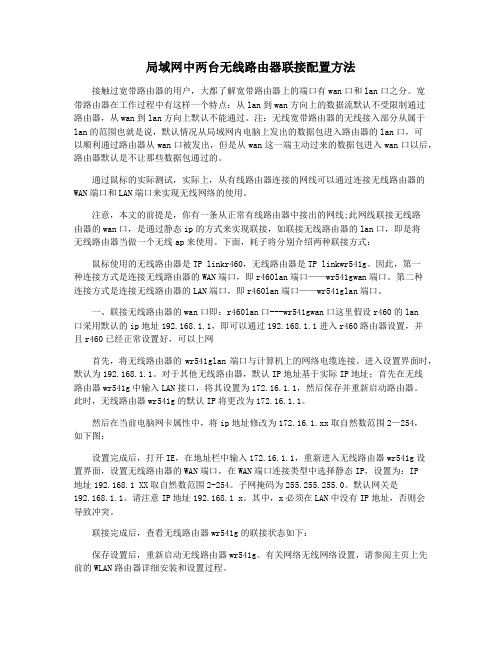
局域网中两台无线路由器联接配置方法接触过宽带路由器的用户,大都了解宽带路由器上的端口有wan口和lan口之分。
宽带路由器在工作过程中有这样一个特点:从lan到wan方向上的数据流默认不受限制通过路由器,从wan到lan方向上默认不能通过。
注:无线宽带路由器的无线接入部分从属于lan的范围也就是说,默认情况从局域网内电脑上发出的数据包进入路由器的lan口,可以顺利通过路由器从wan口被发出,但是从wan这一端主动过来的数据包进入wan口以后,路由器默认是不让那些数据包通过的。
通过鼠标的实际测试,实际上,从有线路由器连接的网线可以通过连接无线路由器的WAN端口和LAN端口来实现无线网络的使用。
注意,本文的前提是,你有一条从正常有线路由器中接出的网线;此网线联接无线路由器的wan口,是通过静态ip的方式来实现联接,如联接无线路由器的lan口,即是将无线路由器当做一个无线ap来使用。
下面,耗子将分别介绍两种联接方式:鼠标使用的无线路由器是TP linkr460,无线路由器是TP linkwr541g。
因此,第一种连接方式是连接无线路由器的WAN端口,即r460lan端口——wr541gwan端口。
第二种连接方式是连接无线路由器的LAN端口,即r460lan端口——wr541glan端口。
一、联接无线路由器的wan口即:r460lan口---wr541gwan口这里假设r460的lan口采用默认的ip地址192.168.1.1,即可以通过192.168.1.1进入r460路由器设置,并且r460已经正常设置好,可以上网首先,将无线路由器的wr541glan端口与计算机上的网络电缆连接。
进入设置界面时,默认为192.168.1.1。
对于其他无线路由器,默认IP地址基于实际IP地址;首先在无线路由器wr541g中输入LAN接口,将其设置为172.16.1.1,然后保存并重新启动路由器。
此时,无线路由器wr541g的默认IP将更改为172.16.1.1。
两个无线路由器桥接详细教程
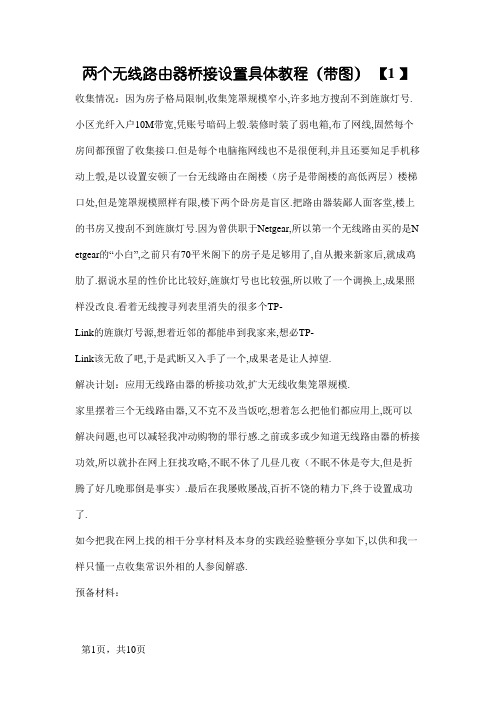
两个无线路由器桥接设置具体教程(带图)【1 】收集情况:因为房子格局限制,收集笼罩规模窄小,许多地方搜刮不到旌旗灯号.小区光纤入户10M带宽,凭账号暗码上彀.装修时装了弱电箱,布了网线,固然每个房间都预留了收集接口.但是每个电脑拖网线也不是很便利,并且还要知足手机移动上彀,是以设置安顿了一台无线路由在阁楼(房子是带阁楼的高低两层)楼梯口处,但是笼罩规模照样有限,楼下两个卧房是盲区.把路由器装鄙人面客堂,楼上的书房又搜刮不到旌旗灯号.因为曾供职于Netgear,所以第一个无线路由买的是N etgear的“小白”,之前只有70平米阁下的房子是足够用了,自从搬来新家后,就成鸡肋了.据说水星的性价比比较好,旌旗灯号也比较强,所以败了一个调换上,成果照样没改良.看着无线搜寻列表里消失的很多个TP-Link的旌旗灯号源,想着近邻的都能串到我家来,想必TP-Link该无敌了吧,于是武断又入手了一个,成果老是让人掉望.解决计划:应用无线路由器的桥接功效,扩大无线收集笼罩规模.家里摆着三个无线路由器,又不克不及当饭吃,想着怎么把他们都应用上,既可以解决问题,也可以减轻我冲动购物的罪行感.之前或多或少知道无线路由器的桥接功效,所以就扑在网上狂找攻略,不眠不休了几昼几夜(不眠不休是夸大,但是折腾了好几晚那倒是事实).最后在我屡败屡战,百折不饶的精力下,终于设置成功了.如今把我在网上找的相干分享材料及本身的实践经验整顿分享如下,以供和我一样只懂一点收集常识外相的人参阅解惑.预备材料:1.两个路由器,带有桥接功效(TP系列的专业术语是WDS,Netgear的是无线中继,其他的广泛有叫Bridge的),两个路由器最好是统一个型号的,设置会更轻便些,也防止不合厂家产品之间可能消失的兼容问题.我所用的两个无线路由器分离是TP-LINKWireless N Router WR840N和MERCURYWireless N Router MW300R,下面就是以这两个型号为例的,我想其他的都大差不差,一理通百理明.设置步调:1. 请确保你的电脑的收集衔接设置是主动获得IP的.2. 我把TP-Link作为主路由器,先设置TP-Link正常上彀功效.留意每改选一步后留意点击保管,提醒重启路由器的请重启路由器.2.1入户网线衔接路由器的WAN接口,用预备的网线衔接电脑和路由器随意率性的一个LAN口,打开阅读器,输入192.168.1.1,进入路由器治理界面,在跳出窗口页面输入用户名admin和暗码 admin(其他路由器的治理地址和账户暗码请参阅你购置路由器时所附的解释书,都邑有解释)2.2进入治理界面后一般路由器都邑经由过程设置领导引诱你一步步设置,这个有一点盘算机基本的人都邑,这里就不胪陈了.2.3左边无线设置-无线安然设置,设置你的衔接暗码2.4 设置好后点击左边的无线设置—根本设置,输入你的SSID号(可以按你的爱好填写)选好一个信道(默认是主动的),我选的是11,模式默认,但是确保第二台路由器默认的也是这个模式,其他都是默认值,记性不好的,请用预备的笔和纸记下选的信道值和模式.留意,这里不须要点选开启WDS.2.5点选左边DHCP办事器– DHCP办事确保启用DHCP办事器,默认都是启用的.这里须要把地址池停止地址改为:192.168.1.149(默认是192.168.1.199),改的目标是防止和第二个路由器的地址池有交集.2.6回到路由器的运行状况,留意以下我框出来的DNS办事器地址,用预备的笔和纸把这两组地址抄下来备用.到这里为止,主路由器算是设置好了.3. 把水星路由器的电源插上,设置第二个路由器3.1许多网上攻略都没有提到第二个路由器的网线该怎么接,大侠们都高估了我们这种小白的懂得才能,我这里就具体论述一下:把入户网线和衔接电脑的网线都从路由器上断开(留意主路由器的电源不要断开),分离拔出第二个桥接路由器的WAN口和LAN口.3.2打开阅读器,输入192.168.1.1,进入路由器治理界面,在跳出窗口页面输入用户名admin和暗码admin(其他路由器的治理地址和账户暗码请参阅你购置路由器时所附的解释书,都邑有解释).3.3 进入治理界面后,先不睬设置领导,点左边的收集参数–LAN口设置,把IP地址改为192.168.1.2(末尾一位数可所以其他数值,但是确保要和第一个路由器在统一个网段),保管,路由器会重启进入192.168.1.2页面,从新输入用户名和暗码计入水星的治理界面.今后治理这个路由器输入192.168.1.2(或者你设置的其他地址)就可以了.3.4从新进入治理界面,点选左边无线设置-根本设置输入你本身定名的SSID号(最好和第一个的设置不一样,因为桥接成功后,照样会有两个无线旌旗灯号源,名称不一样有利于分辩),选择信道和第一个路由器一致:11,确保模式也和之前记在纸上的第一个路由器的模式一致.留意这里务须要选择开启WDS!鄙人面的(桥接的)SSID后面填入你之前定名的第一个路由器的SSID,(桥接的)BSSID后面输入第一个路由器的MAC地址(留意填写格局),路由器的MAC地址一般会在路由器的不和有标注.假如没有或怕麻烦,可以点击扫描.在扫描出来的AP列表里选择你的第一个路由器的SSID,点击衔接,会主动把响应信息填入.假如前面第一个路由器设置了密钥,请选择密钥类型(保持和第一个路由器的密钥类型一致),填入之前第一个路由器设置的密钥.点击保管,重启.3.5路由重视启完成后,点选左边DHCP办事器–DHCP办事3.5.2更改地址池开端地址为:192.168.1.150,停止地址为默认192.168.1.199,如许就和第一个路由器的地址池不会有交集,也就不会造成冲突.3.5.4主DNS办事器设置为前面纸上记下的两组第一个路由器的DNS办事器的第一组,把第二组数据填入备用DNS办事器.点击保管,再次默认重启路由器3.4重启完成后,设置第二个路由器的安然设置,暗码可以和第一个不合,不想多记一个暗码,也可以和第一个雷同.保管,返回运行状况检讨WDS状况是不是成功了呢?这里须要耐烦等一会,会有扫描初始化的等待时光.把所有的网线断开,入户网线从新衔接到第一个路由器TP-Link的WAN口,预备的网线这时也可以撤离了.假如你想经由过程有线上彀,也可以用网线把电脑和路由器的LAN口相衔接.拔掉落第二个路由器的电源,把它移到你想要扩大无线笼罩的区域,前提是这个地点能很好的吸收到第一个主路由器发出的无线旌旗灯号.然后只要把第二个路由器的电源插上就大功乐成了(不必衔接任何网线).用手机或者是带无线网卡的笔记本搜刮衔接第二个路由器的无线收集,应当就可以正常上彀了.假如想用第二个路由器实现网线上彀,直接用网线衔接第二个路由器的LAN口和电脑的收集接口就可以了.由此,全体设置完成.楼上楼下,全方位无逝世角,固然有的地方旌旗灯号照样弱点,但都还能正常上彀.假如你设置后照样有问题,请从新按步调检讨一下是不是有错漏并一一予以消除.最后特殊鸣谢网上献计献策.忘我奉献的先辈们.Vanilla。
可修改两个路由器怎么设置无线桥接.doc

两个路由器怎么设置无线桥接在面积较大的办公场所或楼层,无线路由器的信号到远点的地方就信号很差或没有信号,走线又不方便,怎么办呢?下面是我给大家整理的一些有关两个路由器设置无线桥接的方法,希望对大家有帮助!两个路由器设置无线桥接的方法连接主路由器登陆设置用网线一头接电脑,另一头接主路由器的LAN口。
或笔记本、手机通过无线连接主路由器的无线网。
打开Ie浏览器输入路由器地址登录路由器。
注:路由器地址根据实际地址输入,路由器背后一般有注明地址和登陆用户名密码如果是没办法进入主路由器设置的,请直接看副路由器设置。
后续的WDS扫描结果会显示信道和加密方式,SSID就不建议设置一样了。
至于主路由器的IP你要先用手机或笔记本连接主路由无线网络,看下获取到的IP,网关就是主路由器地址。
设置无线信道,打开无线设置-基本设置不同路由器请根据实际位置打开,下同,选择一个信道,其他默认,保存。
注:记住SSID 号和刚设置的信道后面要用到,主路由器不用开启WDS。
过程有提示需要重启点击重启,重新登录。
修改无线密码和加密方式,打开无线设置-无线安全设置,记下已经设置的无线密码和加密方式。
建议根据以下要求修改:A.为网络安全及防破解建议选择WPA-PSK/WPA2-PSK AES加密方法B.加密算法选择AESTKIP也可以,不建议选择自动注:过程有提示需要重启点击重启,重新登录查看DHCP服务器范围,打开DHCP服务器,记下已设置的IP地址范围,不用调整。
当然多台的话也可根据实际情况调整。
END副路由器设置连接副路由器登陆设置,用网线一头接电脑,另一头接主路由器的LAN口。
或笔记本、手机通过无线连接主路由器的无线网。
打开Ie浏览器输入路由器地址登录路由器。
注:路由器地址根据实际地址输入,路由器背后一般有注明地址和登陆用户名密码修改路由器IP,打开网络参数--LAN口设置,修改其中IP地址,改成不与主路由器重复的地址,但是要是同一个网段。
两个无线路由器桥接的详细方法
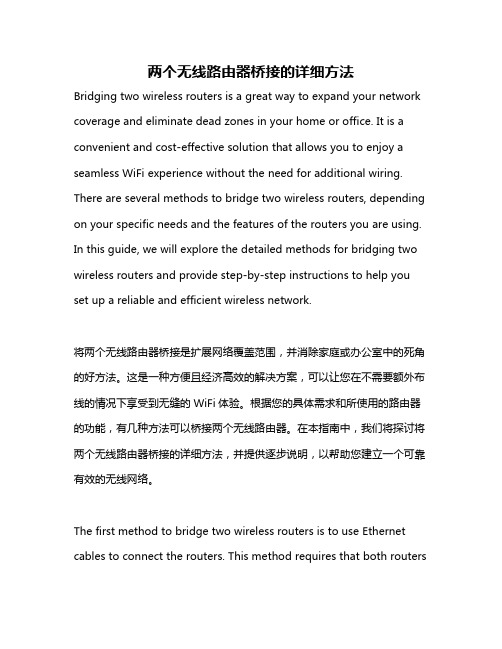
两个无线路由器桥接的详细方法Bridging two wireless routers is a great way to expand your network coverage and eliminate dead zones in your home or office. It is a convenient and cost-effective solution that allows you to enjoy a seamless WiFi experience without the need for additional wiring. There are several methods to bridge two wireless routers, depending on your specific needs and the features of the routers you are using. In this guide, we will explore the detailed methods for bridging two wireless routers and provide step-by-step instructions to help you set up a reliable and efficient wireless network.将两个无线路由器桥接是扩展网络覆盖范围,并消除家庭或办公室中的死角的好方法。
这是一种方便且经济高效的解决方案,可以让您在不需要额外布线的情况下享受到无缝的WiFi体验。
根据您的具体需求和所使用的路由器的功能,有几种方法可以桥接两个无线路由器。
在本指南中,我们将探讨将两个无线路由器桥接的详细方法,并提供逐步说明,以帮助您建立一个可靠有效的无线网络。
The first method to bridge two wireless routers is to use Ethernet cables to connect the routers. This method requires that both routershave Ethernet ports, and it is the most reliable way to bridge the routers. To begin, you will need to connect one end of an Ethernet cable to the LAN port of the primary router and the other end to the LAN port of the secondary router. Once the routers are physically connected, you will need to access the web interface of each router to configure the bridge settings. This typically involves enabling the bridge mode and entering the MAC address of the primary router into the secondary router's settings.桥接两个无线路由器的第一种方法是使用以太网电缆连接路由器。
两个路由器互相连接设置方法
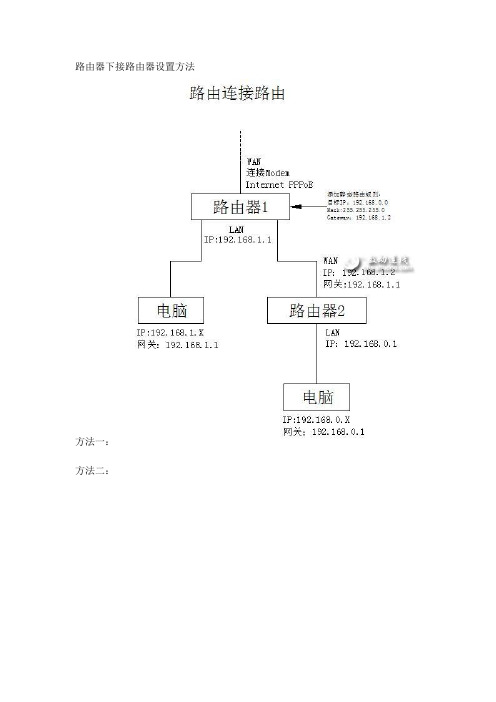
路由器下接路由器设置方法方法一:方法二:这个属于路由器的级联.不同的路由器有不同的方法.路由器级联在单位兼职网管,现在遇到了复杂的问题。
又开始重新学习网络知识,下面是今天所学。
量变引起质变。
多多积累。
路由器的接口不够,可级联交换机来扩展。
如果已有闲置的第二台路由器,可充分利用其自带的4口交换机,连接方法有下述三种:1、建立两层路由。
用交叉线将第二台路由器的WAN口与第一台路由器的任一LAN口连起来(如果它们支持任意极联用直通线也可),关键是,在第二台路由器WEB设置中,为WAN接口分配静态IP和网关,IP与接入第一台路由器的电脑在同一子网中,网关为第一台路由器的内接口地址。
这样,就建立起两层路由。
如果两台路由器都带4个LAN口,这样可接入3+4=7台电脑。
缺点是,分别接入两台路由器的电脑间无法互访,原因很简单:第二台路由把它们分成了两个子网,NAT路由是单向路由。
2、将第二台路由器直接当交换机用。
方法很简单:用一根交叉线将两台路由器的任意LAN口连起来(如果它们支持任意极联用直通线也可),其它电脑可接入第二台路由器的其余LAN口。
其实只要不使用第二台路由器的WAN接口,它就是一台交换机,这样,所有电脑间都可以互访。
如果两台路由器都带4个LAN 口,这样可接入3+3=6台电脑。
3、如果有一台路由器支持动态路由模式,而不仅只有一般家用路由器的NAT 路由,可将其作为第二台路由器如上述第一种接入,在其WEB设置中将其动态路由设置的工作模式由网关改为路由器,即可起到真正的路由器作用,两台路由器连接的所有电脑都可以互访。
同第一种,也可以接入7台电脑。
因此,如果有一台路由器支持动态路由模式,建议用第3种方法,可接入7台电脑,且都可以互访。
如果不支持,建议采用第2种方法,可接入6台电脑,也可以互访。
两个路由器级联实战过程前些天朋友说他们那边也想上网,让我帮忙从这边拉一条线过去,我对他说,这边的路由器只剩下一个口了,只能够连接一台,如果多的话还需要买设备,昨天找到我把“设备”给我,我一看晕倒,又买了一台路由器,这下我傻眼了,我可是从来没有这样做过啊!没办法,搞吧!上网找朋友帮忙,一个人说一个样,没办法,自己弄吧,先看看说明,TL-R402M型的,支持硬件恢复出厂设置,看到这里,心里不禁窃喜,随便搞呗,错了就回复默认,嘿嘿!以前的老路由器默认值192.168.1.1自动分配IP的,第二个路由器默认值也是这个,需要更改掉,我看也没看就把第二个路由器LAN改成了 192.168.0.1,提示需要重启,我也没看,直接确定,重启之后我傻眼了,连接不上路由器了,IP地址也是自动的非制定地址,汗!!!赶紧恢复出厂值!第一次宣告失败。
两个无线路由器串联在一起使用(两种方法很全面)

随着局域网用户数据的增加,当一个路由器的端口不够用时,就需要接入新的扩展网络设置进行级联。
那么如何实现两个路由器的连接呢?其实两个路由器实现连接的方法有两种,一种是其于网络扩展的目地,通过LAN口来实现;另一种是出于共享上网的需要,通过WAN-LAN口连接来实现。
其实无论是哪一中连接方法,都可达到共享上网,扩展网络的需求.首先和大家分享一下通过LAN口来实现:1,电信宽带接入线进路由A的WAN口;2,路由A的LAN1-4随便一口用网线连接笔记本或台式机;3,路由A的LAN1-4随便一口用网线连接路由B的随便一个LAN口;以上是正确连线方法,但是必须要合理设置路由后才能正常工作.在进行上述连线前请进行如下设置:PS:路由A的设置在之前正常工作的情况下不需要改动,但请把路由A中的基础设置中DHCP 功能打开,一般默认设置都是打开的。
这里要说的是路由B设置。
1、在操作系统中将本地连接的IP和DNS获取设置为自动获取不要手动指定网段.2、把笔记本或者台式机用网线直接连接路由B之LAN口,本地连接显示连接成功后,浏览器中输入路由IP地址(一般是192.168。
1.1或192.168。
0。
1),打开后输入用户名和密码进入设置页面。
3、进入基础设置找到LAN设置,把地址中192。
168。
1.1或者是192.168.0。
1改为:192。
168.1。
2或者192。
168.0.2,如果你的路由器是1就是1网段,如果是0就是0网段,这个请不要输错,按照你的路由器地址改,只把最后的1改成2即可,然后保存,重启。
4、打开新的浏览器输入刚才的新地址,比如是192.168。
1。
2,找到基础设置DHCP项,关闭DHCP功能,这一点比较重要,不要忽略掉,因为有路由A做DHCP了,所以为了避免冲突要关闭路由B的功能,保存,先不用重启路由B。
5、基础设置中应该有Internet接入设置,把接入形式由PPPoe改成DHCP动态获取,或者手动设置地址为192。
光猫分出的网络分线器可以分给两个路由器吗?

光猫分出的网络分线器可以分给两个路由器吗?第一步、连接两个路由器与光猫请准备3根较短的网线,其中一根网线,一头连接到光猫的LAN 口,另一头连接到路由器1的WAN口;另一根网线,一头连接路由器2上1、2、3、4任意一个,另一头连接路由器2的WAN口;第三根网线,一头连接路由器2上1、2、3、4中任意一个,另一头连接电脑。
详细连接方式,如下图所示。
光猫连接两个路由器第二步、设置路由器2动态IP上网登录到路由器2的设置界面,点击“网络参数”——>“WAN口设置”——>“WAN口连接类型”选择:动态IP(有的路由器上叫做“自动获取IP”、“DHCP”)——>点击“保存”。
设置路由器2动态IP上网第三步、修改路由器2的IP地址在路由器2的设置界面,点击“网络参数”——>“LAN口设置”——>修改右侧的“IP地址”,本例中修改为:192.168.2.1——>点击“保存”,之后会提示重启路由器。
修改路由器2的IP地址温馨提示:(1)、如果路由器1、路由器2默认的IP地址是一样的,例如都是:192.168.1.1,那么需要修改路由器2的IP地址,可以修改为:192.168.2.1、192.168.3.1等等。
(2)、如果路由器1、路由器2默认的IP地址不一样的,例如路由器1的IP地址是:192.168.0.1,路由器2的IP的地址是:192.168.1.1,就不需要修改路由器2的IP地址了。
(3)、修改路由器2的IP地址后,再次登录路由器2设置界面时,需要在浏览器中输入修改后的IP地址,才能登录到路由器2设置界面了。
本例中,重新登录路由器2设置界面,需要在浏览器中输入:192.168.2.1以上就是一个光猫连接两个路由器上网的详细设置方法,完成上诉设置后,路由器2就可以正常上网了;如果要使用路由器2中的无线网络,只需要设置一下路由器2的WiFi名称和WiFi密码。
注意问题:(1)、该方法设置后,路由器1和路由器2上的无线WiFi,不能够实现无线漫游,也就是不能够统一WiFi名称。
两台路由器有线桥接的方法有几种
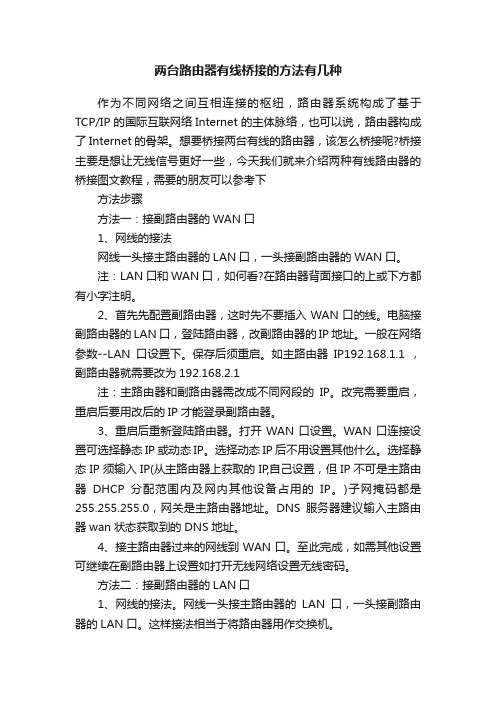
两台路由器有线桥接的方法有几种作为不同网络之间互相连接的枢纽,路由器系统构成了基于TCP/IP 的国际互联网络Internet 的主体脉络,也可以说,路由器构成了Internet的骨架。
想要桥接两台有线的路由器,该怎么桥接呢?桥接主要是想让无线信号更好一些,今天我们就来介绍两种有线路由器的桥接图文教程,需要的朋友可以参考下方法步骤方法一:接副路由器的WAN口1、网线的接法网线一头接主路由器的LAN口,一头接副路由器的WAN口。
注:LAN口和WAN口,如何看?在路由器背面接口的上或下方都有小字注明。
2、首先先配置副路由器,这时先不要插入WAN口的线。
电脑接副路由器的LAN口,登陆路由器,改副路由器的IP地址。
一般在网络参数--LAN口设置下。
保存后须重启。
如主路由器IP192.168.1.1 ,副路由器就需要改为192.168.2.1注:主路由器和副路由器需改成不同网段的IP。
改完需要重启,重启后要用改后的IP才能登录副路由器。
3、重启后重新登陆路由器。
打开WAN口设置。
WAN口连接设置可选择静态IP或动态IP。
选择动态IP后不用设置其他什么。
选择静态IP须输入IP(从主路由器上获取的IP,自己设置,但IP不可是主路由器DHCP分配范围内及网内其他设备占用的IP。
)子网掩码都是255.255.255.0,网关是主路由器地址。
DNS服务器建议输入主路由器wan状态获取到的DNS地址。
4、接主路由器过来的网线到WAN口。
至此完成,如需其他设置可继续在副路由器上设置如打开无线网络设置无线密码。
方法二:接副路由器的LAN口1、网线的接法。
网线一头接主路由器的LAN口,一头接副路由器的LAN口。
这样接法相当于将路由器用作交换机。
注:LAN口和WAN口,如何看?在路由器背面接口的上或下方都有小字注明。
2、也要配置副路由器,这时先不要插入LAN口的线。
电脑接副路由器的LAN口,登陆路由器,最好改掉副路由器的IP地址,方便以后需要登陆。
2台路由器的无线桥接(简单局域网设置)

2台路由器的无线桥接路由一:进入无线路由一的设置界面1、打开IE 输入192.168.1.1 ,账号密码都是adm in2、进入设置向导,选择A DSL拨号(大家基本上都是adsl自己设置,具体的我就不说了,大家都会)3、进入无线参数-> 基本设置-> 开启Bridg e功能-> AP1的MAC地址:(输入路由二的MAC地址) -> 保存。
路由二:进入无线路由二的设置界面1、打开IE输入192.168.1.1 ,账号密码都是admin2、进入网络参数-> LAN口设置-> 设置I P地址:192.168.1.2 -> 保存。
3、进入无线参数->基本设置-> 开启Bridge功能-> AP1的MAC地址:(输入路由一的M AC地址) -> 保存。
4、进入DHCP服务器-> DHCP服务-> DHCP服务器-> 不启用->保存。
备注:1、路由器的MAC地址可在网络参数-> LAN口设置-> MAC地址这里查看!(MAC地址在路由器底部有表示),输入时请注意MAC格式是11-11-11-11-11每2位数中间要用“-”号分隔。
2、在无线桥接模式中,第二个路由器的DHCP服务器要关闭。
第一个路由器的DHCP服务器可以启用。
各电脑可以设置成动态获得IP地址。
如果设置成固定IP,网关必须设置为第一个路由的网关一般是:192.168.1.13、频段和密码设置要一至,第二台tp的名字改一下好区分,并且把lan口的地址设置成第一个路由的lan口同段不同ip,dns自动获取就行。
4、这时候你可以在电脑输入192.168.1.1 和192.168.1.2 看2个是否可以连接,可以连接就证明2个路由已经无线桥接5、路由有Repea tor功能的就可以,不过市面上的无线路由不带中继功能的居多,没中继功能的,直接用网线连起来一、无线路由器桥接一、无线路由器桥接和覆盖的需求实例1:小王和小李是同班同学,又是一对非常要好的朋友,而且两家分别住两幢楼的同一楼层,之有间相隔20-30米,两兄弟想把两家的电脑连接成一个局域网,实现资料共享,时不时可以对战下游戏。
TP-Link路由器如何设置有线方式桥接(两个或多个路由器串联上网)图文教程

T P-L i n k路由器如何设置有线方式桥接(两个或多个路由器串联上网)图文教程本文介绍了TP-Link路由器有线桥接的设置方法,路由器有线桥接其实严格上应该叫做:两个(多个)路由器串联上网。
主要适用于这样的网络环境:有A、B两台TP-Link路由器,A连接Moden(猫)上网,然后在用网线连接A和B,要实现B路由器也能够上网,包括B的无线网络。
路由器B设置动态IP上网1、用网线连接电脑和TP-Link路由器B的LAN(1、2、3、4)中的任意一个;A、B路由器之间,暂时不需要用网线连接。
只让电脑连接无线路由器2、进入到B路由器的设置界面,点击“网络参数”——>“WAN口设置”——>“WAN口连接类型”选择:动态IP——>点击“保存”。
TP-Link路由器B设置动态IP上网3、点击“网络参数”——>“LAN口设置”——>右侧“IP地址”修改为:——>点击“保存”,之后会提示重启路由器。
修改TP-Link路由器B的LAN口IP为温馨提示:B路由器重启后,用户需要用来登录B路由器的设置界面了,即路由器LAN接口的IP地址,就是无线路由器的设置网址。
关闭路由b的dhcp服务。
4、再准备一根网线,一头连接A上1、2、3、4中的任意一个接口,网线另一头连接到B的WAN接口。
路由器A的LAN口连接B的WAN口完成上诉设置后,只要A路由器能够上网,那么B路由器也是可以上网的了;电脑连接到B路由器的1、2、3、4接口即可上网,手机、笔记本等无线终端,连接到B的无线网络,也可以上网了。
两个路由器串联使用方法:1、路由器a正常设置。
2、路由器b设置方法:①、首先要空出wan口,所有的接线都接在lan口上。
②、关闭路由b的dhcp服务。
③、修改路由b的lan口ip地址(不要与路由器a的网段相同即可),修改IP为。
两台无线路由器如何互联?

两台无线路由器如何互联?两台无线路由器如何互联?介绍:无线路由器是现代家庭和办公室网络连接中常用的设备,通过无线信号提供与互联网的连接。
当你在家里或办公室中需要扩展无线网络范围时,使用多台无线路由器进行互联是一个不错的选择。
本文档将介绍如何将两台无线路由器互联,以实现更大范围的无线网络覆盖。
章节一:了解基本概念1.1 无线路由器:无线路由器是一种能够通过无线信号与设备进行通信的网络设备。
1.2 互联:在网络中多台设备通过特定方式相连,实现数据、信息和资源共享的过程。
章节二:选择适当的设备2.1 硬件要求:确保两台无线路由器都支持无线网桥模式或者无线中继模式。
2.2 路由器选择:选择同一品牌或兼容的路由器以便实现更好的兼容性。
2.3 网络连接:提前准备好两台路由器所需的网线和电源线。
章节三:连接设备3.1 连接第一台路由器:将第一台无线路由器连接到你的宽带调制解调器,并通过网线将它们连接起来。
3.2 配置第一台路由器:打开你的电脑浏览器,输入第一台路由器的默认IP地质,登录路由器后进行基本的网络设置。
3.3 配置第一台路由器的无线网络:为第一台路由器设置无线网络名称(SSID)和密码,确保它可以正常工作。
章节四:设置第二台路由器4.1 连接第二台路由器:将第二台路由器连接到电源,并使用网线将其与第一台路由器的LAN口相连。
4.2 配置第二台路由器:打开你的电脑浏览器,输入第二台路由器的默认IP地质,登录路由器后进行基本的网络设置。
4.3 配置第二台路由器的无线网络:为第二台路由器设置与第一台路由器相同的无线网络名称(SSID)和密码。
章节五:测试连接和网络扩展5.1 测试连接:确保两台路由器之间的连接正常,可以通过连接到第二台路由器的设备访问互联网。
5.2 扩展网络范围:通过在不同位置设置第二台路由器,扩展无线网络的覆盖范围。
附件:本文档附带以下内容供参考:- 无线路由器的用户手册- 网络连接图示法律名词及注释:- 无线网桥模式:一种将无线信号转换为有线信号的模式,用于连接两个网络设备。
专线双路由保护原理
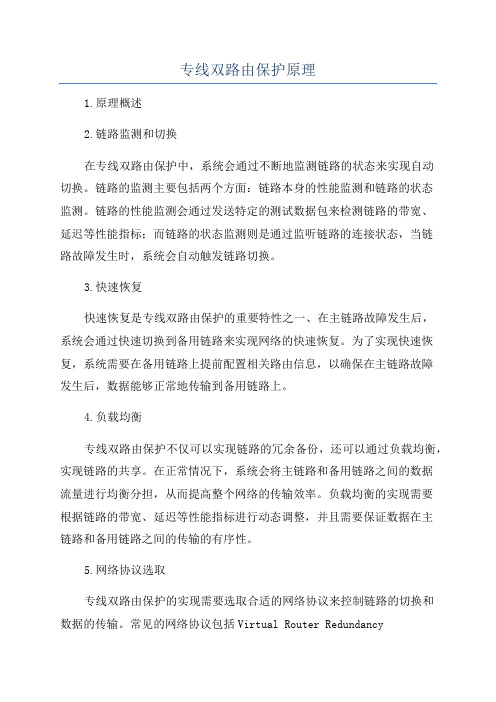
专线双路由保护原理1.原理概述2.链路监测和切换在专线双路由保护中,系统会通过不断地监测链路的状态来实现自动切换。
链路的监测主要包括两个方面:链路本身的性能监测和链路的状态监测。
链路的性能监测会通过发送特定的测试数据包来检测链路的带宽、延迟等性能指标;而链路的状态监测则是通过监听链路的连接状态,当链路故障发生时,系统会自动触发链路切换。
3.快速恢复快速恢复是专线双路由保护的重要特性之一、在主链路故障发生后,系统会通过快速切换到备用链路来实现网络的快速恢复。
为了实现快速恢复,系统需要在备用链路上提前配置相关路由信息,以确保在主链路故障发生后,数据能够正常地传输到备用链路上。
4.负载均衡专线双路由保护不仅可以实现链路的冗余备份,还可以通过负载均衡,实现链路的共享。
在正常情况下,系统会将主链路和备用链路之间的数据流量进行均衡分担,从而提高整个网络的传输效率。
负载均衡的实现需要根据链路的带宽、延迟等性能指标进行动态调整,并且需要保证数据在主链路和备用链路之间的传输的有序性。
5.网络协议选取专线双路由保护的实现需要选取合适的网络协议来控制链路的切换和数据的传输。
常见的网络协议包括Virtual Router RedundancyProtocol (VRRP)、Open Shortest Path First (OSPF)和Border Gateway Protocol (BGP)等。
在选择协议时,需要考虑网络规模、传输效率、可靠性等因素,并且需要与网络设备和供应商进行兼容。
总结起来,专线双路由保护通过在网络中设置两条不同路径的专线路由,实现在主链路出现故障时自动切换到备用链路,确保网络的可靠性和稳定性。
它通过链路监测和切换、快速恢复、负载均衡和选择合适的网络协议等方式来实现。
在实际应用中,专线双路由保护已经成为一种常见的网络保护机制,并广泛应用于电信、金融、交通等领域。
- 1、下载文档前请自行甄别文档内容的完整性,平台不提供额外的编辑、内容补充、找答案等附加服务。
- 2、"仅部分预览"的文档,不可在线预览部分如存在完整性等问题,可反馈申请退款(可完整预览的文档不适用该条件!)。
- 3、如文档侵犯您的权益,请联系客服反馈,我们会尽快为您处理(人工客服工作时间:9:00-18:30)。
一条进线(一个帐号密码)两个以上无线路由器共享上网配置
一.无线桥接
二.有线级连
局域网中存在多台宽带路由器如何配置
接触过宽带路由器的用户,大抵都了解宽带路由器上的端口有WAN口和LAN口之分。
宽带路由器在工作过程中有这样一个特点:从LAN到WAN方向上的数据流默认不受限制通过路由器,从WAN到LAN方向上默认不能通过。
(注:无线宽带路由器的无线接入部分从属于LAN的范围)也就是说,默认情况从局域网内电脑上发出的数据包进入路由器的LAN口,可以顺利通过路由器从WAN口被发出,但是从WAN 这一端主动过来的数据包进入WAN口以后,路由器默认是不让那些数据包通过的。
本文档主要描述当局域网内存在多台宽带路由器时的配置方法(本文档主要以有线路由器TL-R460+和无线路由器TL-WR541G+为例进行说明)。
一、网络拓扑分析
1、假设您有一条ADSL宽带线,经过TL-R460+宽带路由器实现了两台电脑共享上网,网络连接示意图如下:
宽带线〈—〉ADSL MODEM〈—〉(WAN口)R460+(LAN口)〈—〉电脑
2、由于某些原因,您购买了TL-WR541G+无线宽带路由器,想要网络能够提供无线接入功能,这时候必定是从TL-R460+的LAN口引出一根网线连接TL-WR541G+,那么应该连接WR541G+的WAN口呢?还是连结WR541G+的LAN口?网络连接示意图有如下两种:
1)宽带线〈—〉ADSL MODEM〈—〉R460+(LAN口)〈—〉(WAN口)WR541G+(无线)〈—〉电脑按照这种接线方法,只要进行如下的设置即可:
首先将电脑2的IP地址配置为192.168.1.X (X取自然数范围2—254),通过http://192.168.1.1进入WR541G+的管理界面,在“网络参数”-“LAN口设置”里面,将LAN口IP地址改为:172.16.1.1(注意:此地址可以更改为和原地址段不同的任意内网地址),保存提示重启路由器。
接下来再将电脑的IP地址修改为172.16.1.X (X 取自然数范围2~254),如下图所示:
再次通过http://172.16.1.1地址进入WR541G+的管理界面对WAN口进行配置,这种连接方式下需要在WR541的配置界面中的WAN口设置中配置静态IP,参数如下:
IP地址:192.168.1.X (X取自然数范围2~254)
子网掩码:255.255.255.0
默认网关:192.168.1.1
注意:通过此种方式连接后路由器R460+下面的电脑不能与WR541G+下面的电脑通过网上邻居互访。
2)宽带线〈—〉ADSL MODEM〈—〉R460+(LAN口)〈—〉(LAN口)WR541G+(无线)〈—〉电脑
这种连接方式因为没有使用WR541G+的WAN口所以也就没有必要配置WAN口了,只需要配置如下部分:首先,需要关闭WR541G+的DHCP服务器功能(选择“不启用”即可)。
其次,更改一下WR541G+的LAN口IP地址(和TL-R460+的LAN口地址在同一网段),比如改为:192.168.1.254 ,只要此IP地址没有被其它电脑使用即可。
接下来就是通过无线或者有线方式连接WR541G+和电脑,上面两步配置完以后,WR541G+就相当于一台“无线交换机”,所以通过有线或者无线方式连接在WR541G+上面的电脑的TCP/IP属性要和R460+保持一致!就相当于这些电脑是直接连接在R460+ LAN口下面的电脑,电脑的TCP/IP属性参数配置如下图所示:通过上面配置之后,就可以实现内网多台路由器下面的电脑共享上网。
